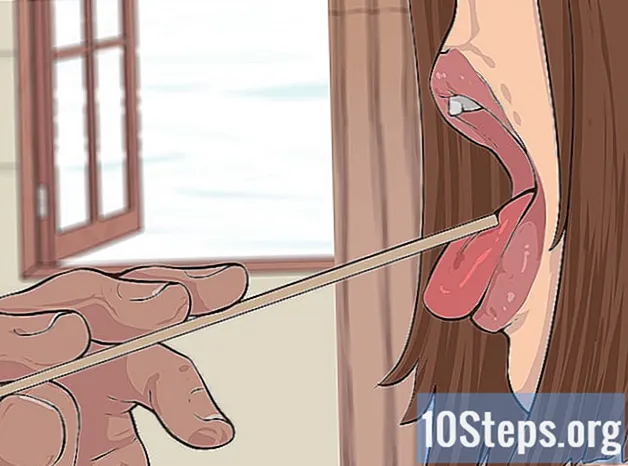مواد
دوسرے حصےیہ ہدایت نامہ ان لوگوں کے لئے ہے جنھیں اس ڈیمو کے ل any کسی لینکس کرنل میں فائلوں اور فولڈرز پر اجازتوں کو تبدیل کرنے کے لئے واقعتا help مدد کی ضرورت ہے میں اپنے تجربات سے فیڈورا کور 8 کی تصاویر استعمال کروں گا۔ میں سادگی کے مقاصد کے لئے کمانڈ کی آکٹل (نمبر) کی شکل بھی استعمال کروں گا۔ (کچھ تصاویر کا عذر کریں جن کا میں نے ایم ایس پینٹ استعمال کیا تھا لیکن اگر آپ تصویر پر کلک کرکے زوم کرتے ہیں تو یہ مدد ملتی ہے)
اقدامات
دیکھیں کہ آپ کس اجازت کو تبدیل کرنا چاہتے ہیں. آپ کے پاس فائلوں پر موجود اجازتوں کو دیکھنے کے لئے Ls کمانڈ کو -l آپشن کے ساتھ استعمال کریں (تصویر 1)

فیصلہ کریں کہ آپ کس اجازت کو تبدیل کرنا چاہتے ہیں: یا تو صارف تک رسائی ، GROUP رسائی ، یا دیگر رسائی۔ اس سے طے ہوگا کہ آپ chmod کمانڈ کیسے لکھیں گے ، اور آپ نے ہر نمبر کہاں رکھا ہے۔
تصویر 1 میں اجازت لائن پر خطوط دیکھیں۔ یہ اجازت کی تفصیلات ہیں (پڑھنے کے لئے ر) ، (لکھنے کے لئے ڈبلیو) (ایکزیکیٹیو کیلئے ایکس) اس سے صارف ، گروپ یا دوسرے شخص کو فائل پڑھنے (کھولنے) ، فائل میں تحریر (تبدیلیاں) کرنے یا عملدرآمد کرنے کی اجازت ہوگی۔ چلائیں) فائل۔ R کے لئے استعمال شدہ نمبر 4 ہے W کے لئے استعمال ہونے والا نمبر 2 ہے اور X کے لئے استعمال ہونے والی تعداد 1 ہے جو 7 کے برابر ہے اس کے لئے کچھ ریاضی کی ضرورت ہے۔ (نوٹ سیکشن میں دونوں چارٹ سے رجوع کریں)- مثال کے طور پر ، اگر آپ پڑھنے کی اجازت اور صرف صارفین کو تحریری اجازت شامل کرنا چاہتے ہیں تو آپ کمانڈ لکھتے تھے جس میں آپ پڑھنے کے ل 4 4 اور لکھنے کے ل add 2 شامل کریں گے لہذا آپ کی فائل میں اجازت آپ کی تصویر 2 میں نظر آتی ہے۔ فائل صارف۔ (اجازت کے عددی اقدار کے چارٹ کے لئے نوٹ سیکشن میں چارٹ سے رجوع کریں)۔

نوٹ کریں کہ آکٹل / نمبر کوڈ میں 3 نمبر ہیں۔ یہ صارفین کی نمائندگی کرتے ہیں۔ گروپس | بائیں سے دائیں دیگر۔ تینوں حصوں میں سے کسی ایک میں بھی 1-7 کی تعداد لگانے سے ہر ایک کی اجازت تبدیل ہوجائے گی اس پر منحصر ہے کہ آپ کون سے نمبر استعمال کرتے ہیں۔
فائلوں کے لئے ایک ہی کمانڈ کا استعمال کرکے فولڈروں میں اجازت تبدیل کریں۔ بس یہ یقینی بنائیں کہ فولڈر کا مطلق راستہ استعمال کریں تاکہ آپ کوئی غلطی نہ کریں (یعنی میرا ٹیسٹ فولڈر / گھر / اجازت نامو / ٹیسٹ میں واقع)۔ اگر آپ کو یقین نہیں ہے کہ صرف تصویر 3 دیکھیں
مناسب تعداد کے ساتھ آپ chmod کمانڈ میں ٹائپ کرنے کے بعد ، چیک کریں کہ آیا آپ نے کامیابی کے ساتھ کمانڈ مکمل کرلیا ہے ls –l کمانڈ استعمال کرکے۔ اگر یہ کام کیا تو ، اچھی نوکری۔ اگر دوبارہ کوشش نہ کریں۔ (اگر آپ یہ بھول جاتے ہیں کہ کمانڈ کیسی نظر آتی ہے تو تصویر 1 کا حوالہ دیتے ہیں پہلے استعمال شدہ کمانڈ)
اگر آپ اپنی غلطیوں کو ٹھیک کرنے کے بارے میں مطمئن نہیں ہیں تو ، chmod کمانڈ کا استعمال کرتے وقت اپنے روٹ اکاؤنٹ میں لاگ ان کریں اور فائل یا ڈائرکٹری میں اجازتوں کو 777 میں تبدیل کریں ، جو پڑھنے لکھنے کو لوٹائے گا اور ہر ایک کو اجازت دینے پر عملدرآمد کرے گا۔
اب جب کہ آپ لینکس میں فائل کی اجازت کو تبدیل کرنے کی بنیادی باتوں کو جانتے ہو ، اجازت کے ساتھ ہی کھیلیں کہ جب آپ فائل یا فولڈر کھولنے کی کوشش کرتے ہیں یا فائل کو منتقل کرنے کی کوشش کرتے ہیں تو دیکھیں کہ آپ کو کیا نتائج ملتے ہیں۔ نتائج مختلف ہونا چاہئے.
مزہ کریں (اگر ہمیشہ مذاق ہو تو لینکس)۔
برادری کے سوالات اور جوابات
اشارے
- اجازت پڑھیں لکھیں عملدرآمد
- نمبر کی قیمت 4 2 1
- خط کی قیمت r w x
- کمانڈ کی مثال: # chmod 777 فائل کا نام
- ہر اجازت دہندگان کو ہر کام کیا کرتا ہے
- صارف
- صارف + آر: اس صارف کو فائل کو پڑھنے کی اجازت دیتا ہے جس نے فائل تخلیق کی تھی۔
- صارف + ڈبلیو: صارف کو فائل میں تبدیلی کرنے کی اجازت دیتا ہے۔
- صارف + ایکس: صارف کو جس نے فائل بنائی ہے اسے فائل کو کھولنے / چلانے کی اجازت دیتا ہے۔
- گروپ
- گروپ + آر: اس گروپ میں موجود کسی بھی فرد کو جس نے فائل (یا صرف گروپ میں) بنائی ہے اسے پڑھنے کی اجازت دیتا ہے۔
- گروپ + ڈبلیو: اس گروپ کی اجازت دیتا ہے جس فائل کا تعلق ہے ، تاکہ انہیں فائل میں تبدیلی کرنے تک رسائی حاصل ہو۔
- گروپ + ایکس: گروپ میں موجود کسی کو بھی فائل کی فائل چلانے کے ل run فائل تک رسائی حاصل کرنے کی اجازت دیتا ہے۔
- دیگر
- دیگر + آر: کسی بھی مہمان صارف کو فائل پڑھنے کی اجازت دیتا ہے۔
- دیگر + ڈبلیو: کسی بھی مہمان صارف کو فائل میں تبدیلی کرنے کی اجازت دیتا ہے۔
- دیگر + ایکس: کسی بھی مہمان صارف کو فائل چلانے کی اجازت دیتا ہے۔
انتباہ
- فائلوں پر اجازتوں کو تبدیل کرنے کے ل you آپ کو اس گروپ میں فائل کا تخلیق کار ہونا چاہئے جس میں فائل سے تعلق ہے یا روٹ (آپ ونڈوز صارفین کے لئے منتظم) کے طور پر لاگ ان ہوا ہے۔
- اگر آپ کسی فولڈر میں اجازت کو تبدیل کرنے کا فیصلہ کرتے ہیں تو یقینی بنائیں کہ جب آپ کمانڈ میں ٹائپ کریں گے اس وقت آپ فولڈر میں نہیں ہیں یا یہ کام نہیں کرے گا۔